- Зохиолч Abigail Brown [email protected].
- Public 2023-12-17 06:56.
- Хамгийн сүүлд өөрчлөгдсөн 2025-01-24 12:17.
Мэдэх ёстой зүйл
- PPTX файл нь Microsoft PowerPoint үзүүлэн юм.
- Үүнийг Google Слайд ашиглан онлайнаар үнэгүй засах эсвэл PowerPoint ашиглана уу.
- PDF, ODP болон бусад программ руу хөрвүүлэх эсвэл Zamzar.com-ыг ашиглана уу.
Энэ нийтлэлд PPTX файл гэж юу болох, ямар программууд тэдгээрийг нээх, тэдгээрийг бусад үзүүлэнгийн формат руу хэрхэн хөрвүүлэх талаар тайлбарлана.
PPTX файл гэж юу вэ?
PPTX файлын өргөтгөлтэй файл нь слайд шоунуудыг хадгалдаг Microsoft PowerPoint үзүүлэн юм. Нээлттэй XML форматыг ашигладаг бөгөөд энэ нь өгөгдлийг ZIP багцад тусад нь файл, хавтас болгон хадгалдаг гэсэн үг юм.
PPTX файл нь форматлагдсан текст, объект, слайд, зураг, видео болон бусад зүйлийг агуулж болно.
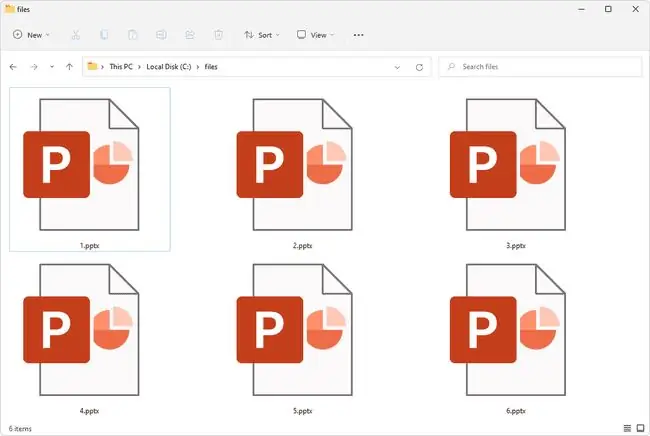
Энэ нь PowerPoint 2007 болон түүнээс хойшхи хувилбаруудын өгөгдмөл үзүүлэнгийн файлын формат юм. PowerPoint 2003 болон түүнээс дээш хувилбарт ашигласан энэ форматын хуучин хувилбар нь PPT файлын өргөтгөлийг ашигладаг.
PowerPoint-н PPSX формат нь PPTX-тай төстэй бөгөөд зөвхөн танилцуулга руу шууд нээгддэг бол PPTX файл нь засварлагч горимд нээгддэг.
PPTX файлыг хэрхэн нээх вэ
Хэрэв та зүгээр л харахыг хүссэн PowerPoint файл дээр байгаа бол засварлахыг хүсэхгүй байгаа бол үүнийг үнэгүй PowerPoint Viewer програмын тусламжтайгаар хялбархан хийж болно (анх Microsoft-ын вэб сайт дээр байдаг, гэхдээ одоо гурав дахь дээр санал болгож байна) үдэшлэг татах сайтууд).
Та Microsoft PowerPoint-ийн бүрэн хувилбарыг ашигласнаар слайдыг засварлах эсвэл өөр зүйлд өөрчлөлт оруулах боломжгүй, гэхдээ хэн нэгний илгээсэн PPTX үзүүлэнг гүйлгэх шаардлагатай бол тэр үзэгч нь аврагч болно.
Conholdate.app болон Онлайн баримт харах хэрэгсэл бас тустай байж болно. Файлаа байршуулахыг хүлээгээд, слайд шоуг онлайнаар үзэхийн тулд тухайн хуудсан дээрх дурын зааврыг дагана уу.
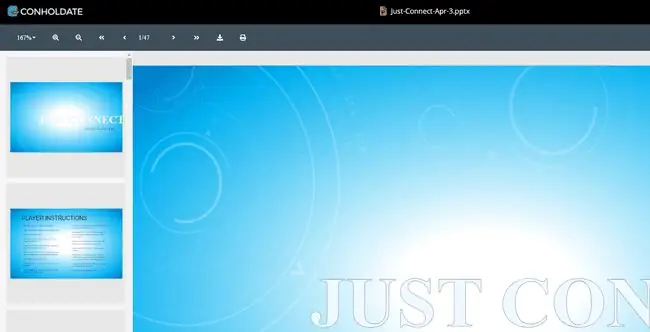
Conholdate файл хадгалах бодлого нь таны файл автоматаар устахаас өмнө вэб сайтад хэр удаан хадгалагдахыг дэлгэрэнгүй харуулдаг. Таныг үзсэний дараа дээр холбогдсон өөр вэбсайт таны файлыг устгадаг.
WPS Office Presentation эсвэл OpenOffice Impress-ийн тусламжтайгаар PowerPoint-ийн хуулбаргүйгээр PPTX файлуудыг нээх, засах боломжтой. Эдгээр нь PPTX файлуудыг бүрэн дэмждэг хэд хэдэн үнэгүй Microsoft Office хувилбаруудын ердөө хоёр нь юм.
Мөн онлайнаар засварлахын тулд PPTX файлуудыг импортлох боломжтой үнэ төлбөргүй үзүүлэн бүтээгчид байдаг - ямар ч програм суулгах шаардлагагүй. Тэдгээрийн нэг болох Google Slides нь танд компьютерээсээ үзүүлэн байршуулах, түүнд өөрчлөлт оруулах, дараа нь Google Драйвын бүртгэлдээ хадгалах эсвэл PPTX эсвэл PDF гэх мэт өөр формат хэлбэрээр компьютертээ буцааж татаж авах боломжийг олгоно.
Google нь мөн Docs, Sheets & Slides хөтчийн үнэгүй Office Editing өргөтгөлийг санал болгодог бөгөөд энэ нь шууд Chrome хөтөч дотор ажилладаг PPTX харагч, засварлагчийн үүрэг гүйцэтгэдэг. Энэ нь зөвхөн таны компьютерээс хөтч рүү чирсэн PPTX файлд төдийгүй таны цахим шуудангаар хүлээн авч болох PPTX файлыг оруулаад интернетээс нээдэг аливаа PPTX файлд мөн адил ажиллана. Энэ өргөтгөл нь XLSX, DOCX зэрэг бусад MS Office форматтай ажилладаг.
Хэрэв та PPTX файлаас зураг задлахыг хүсвэл файл задлах хэрэгслээр үүнийг хийж болно. 7-Zip гэх мэт эдгээр програмуудын аль нэгийг ашиглан PowerPoint файлыг архив мэт нээж, дараа нь ppt > media руу очно уу.слайд шоу руу оруулсан бүх зургийг үзэх. Та PowerPoint файлаас гаргаж авахыг хүссэн зургаа хуулж болно.
PPTX файлыг хэрхэн хөрвүүлэх вэ
Хэрэв та дээр дурдсан бүрэн дэмждэг PPTX программуудын аль нэгийг ашиглаж байгаа бол файлыг программ дотор нээж, дараа нь өөр форматаар дахин хадгалах замаар үзүүлэнгээ өөр файл формат руу хялбархан хөрвүүлэх боломжтой. Ихэнх апп-д үүнийг Файл > Хадгалах сонголтоор хийдэг.
Заримдаа илүү хурдан хөрвүүлэх арга бол онлайн файл хөрвүүлэгч юм. PPTX файлуудыг хөрвүүлэх бидний дуртай зүйлсийн нэг бол Zamzar юм. Та үүнийг PDF, ODP, PPT болон JPG, PNG, TIFF,-g.webp
PPTX файлыг мөн Google Слайд таних формат руу хөрвүүлэх боломжтой. Google Драйвын Шинэ > Файл байршуулах цэсээр дамжуулан өөрийн бүртгэлд файлаа байршуулна уу. Энэ нь Google Слайд дээр автоматаар нээгдэнэ.
Танилцуулга Google Слайд руу хөрвүүлсний дараа та үүнийг тэнд нээж, Файл > Татаж авах ашиглан өөр формат руу хөрвүүлэх боломжтой.. Эдгээр форматуудад PPTX, ODP, PDF, TXT, JPG, PNG, болон SVG орно.
Хэрэв та слайд шоунаас зөвхөн нэг зураг авах шаардлагатай бол дээрх 7-Zip зааварчилгаанаас хялбар аргыг харна уу.
Одоо хүртэл нээж чадахгүй байна уу?
Хэрэв таны файл дээрх зөвлөмжийн дагуу нээгдээгүй бол та үүнийг ижил төстэй файлын өргөтгөлтэй хольж хутгахгүй байгаа эсэхийг шалгаарай.
Жишээ нь, PTX нь PPTX-тай төстэй байж болох ч эдгээр төрлийн файлууд энд тайлбарласан үзүүлэнгийн программтай хамт нээгддэггүй.
Ижил төстэй жишээг PPX файлын өргөтгөлийг ашигладаг Serif PagePlus загваруудаас харж болно. Зөвхөн файлын өргөтгөлүүдийг нь харахад эдгээрийн аль нэг нь үзүүлэнгийн файлтай адилхан гэж бодоход амархан, гэхдээ тэдгээр нь үнэндээ PagePlus-д ашиглагддаг.
Хэрэв та өөрийн файлын дагаварыг давхар шалгаад ". PPTX" гэж уншаагүй болохыг олж мэдвэл файлын форматын талаар илүү ихийг мэдэхийн тулд юу гэж бичсэнийг судал. Програм хангамжийн программууд нь үүнийг унших, засварлах эсвэл хөрвүүлэх чадвартай.
Байнга асуудаг асуултууд
- Хэрхэн PPSX файлыг PPTX файл руу хөрвүүлэх вэ? PPSX файлыг засварлахын тулд та үүнийг буцаан PPTX формат руу хөрвүүлэх ёстой. Та файлын нэрийг өөрчлөхийг оролдож болно: үүнийг компьютер дээрээ олоорой (гэхдээ нээхгүй), хулганы баруун товчийг дараад Нэрээ өөрчлөх-г сонгоод файлын өргөтгөлийг ppsx-с өөрчилнө үү. -аас pptx Хэрэв энэ нь ажиллахгүй бол PowerPoint дээр PPSX файлыг нээж, Файл > руу очно уу. гэж хадгалаад хадгалахаасаа өмнө файлын төрлөөр PowerPoint Presentation (.pptx)-г сонгоно уу.
- Би хэрхэн PDF-г PPTX болгон хөрвүүлэх вэ? Та Adobe Acrobat DC-г татаж аваад PDF файлуудыг PowerPoint руу хөрвүүлэх боломжтой. PDF баримтыг Acrobat DC дээр нээж, Экспорт PDF > Microsoft PowerPoint > Экспорт Acrobat оптик ажиллах болно автоматаар тэмдэгт таних (OCR) ба татаж авах боломжтой шинэ файл үүсгэнэ үү.
- Та PPTX-г хэрхэн MP4 болгон хөрвүүлэх вэ? PowerPoint дээрх үзүүлэнг видео болгон хөрвүүлэхийн тулд PowerPoint дээр PPTX файлыг нээж, Файл руу очно уу. > Экспорт > Видео үүсгэх MP4 видео файлын файлын нэрийг оруулаад Хадгалах дээр дарна уу






